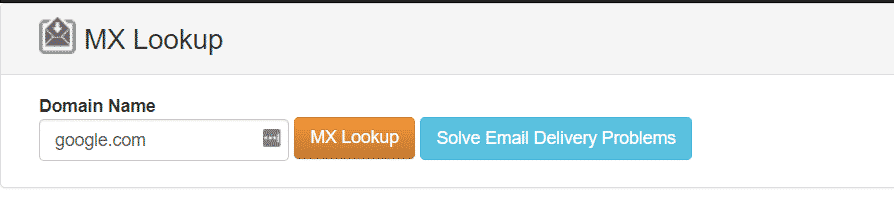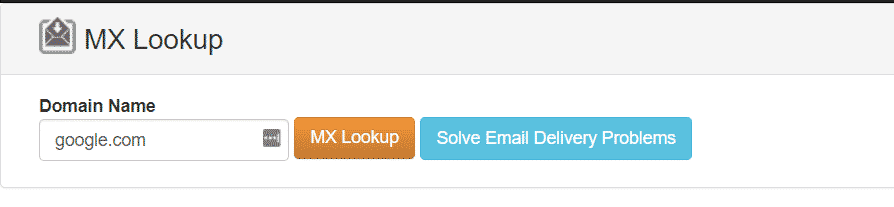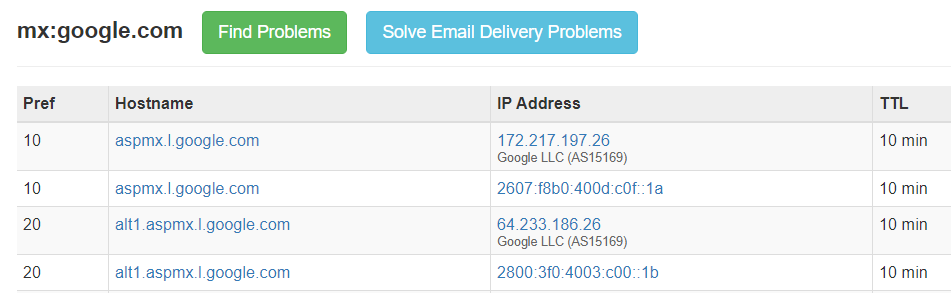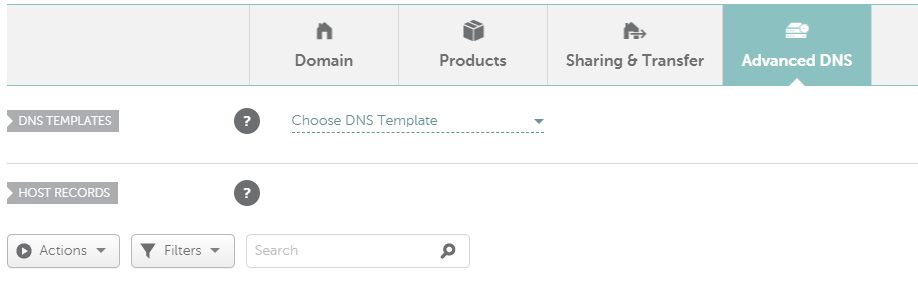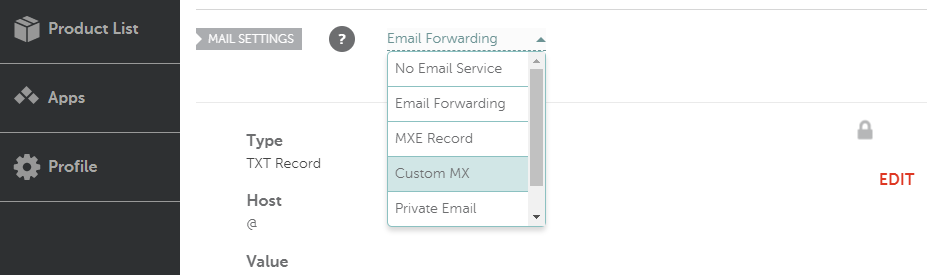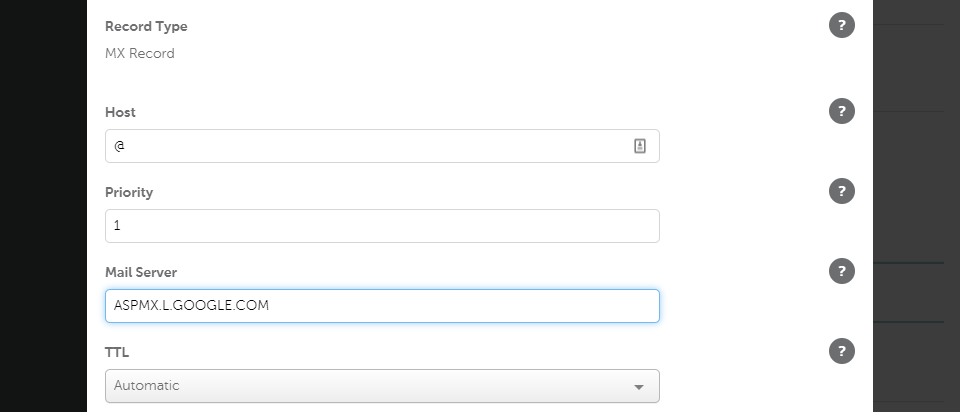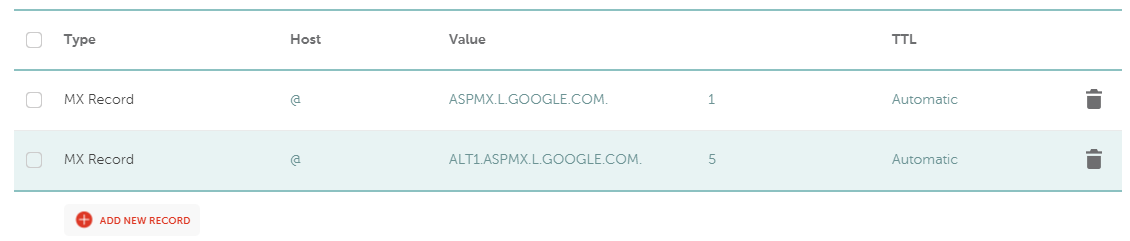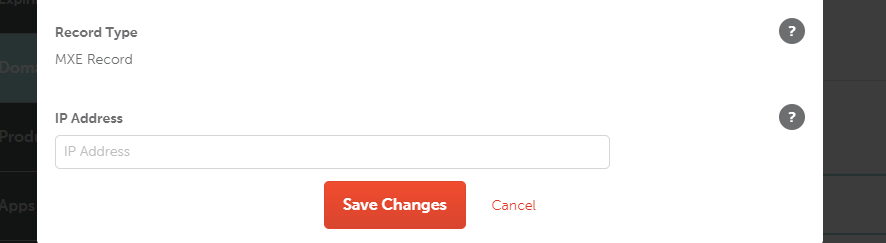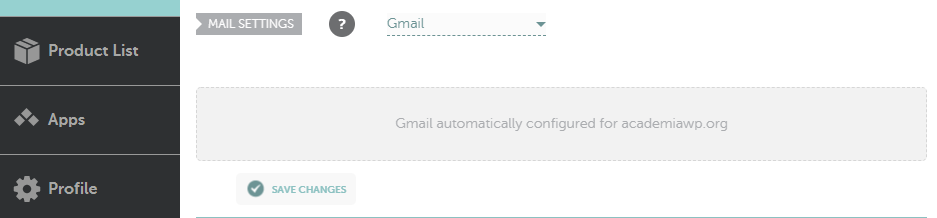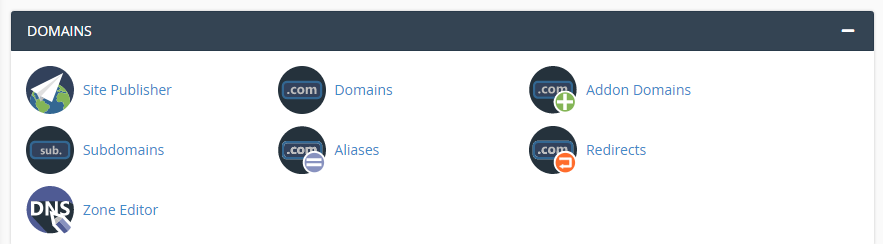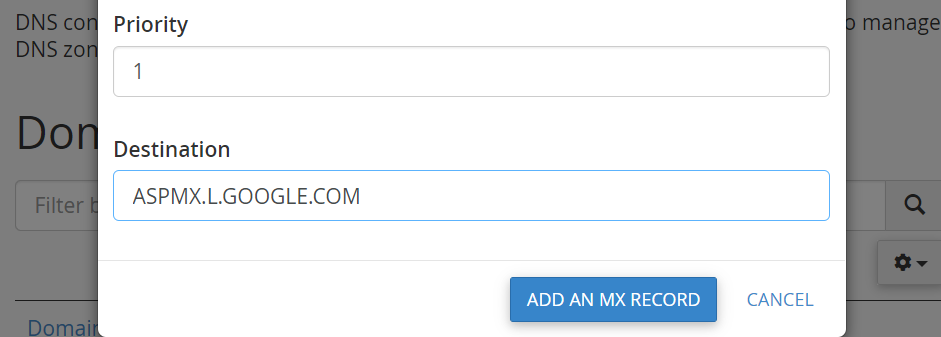Les enregistrements MX (Mail Exchange) sont un type d’entrée unique dans le système de noms de domaine (DNS). Grâce aux enregistrements DNS, lorsque vous recevez un courriel pour une adresse personnalisée, le système sait précisément où le diriger. En tant que tel, les paramétrer correctement et les modifier lorsque cela est nécessaire est une tâche à laquelle il convient de prêter attention.
Dans cet article, nous allons d’abord parler un peu de ce que sont les enregistrements MX. Ensuite, nous vous montrerons deux façons de les configurer – via votre registraire ou votre panneau de contrôle.
C’est parti !
Que sont les enregistrements MX ?
En un mot, les enregistrements MX sont un type d’entrée dans le « grand livre du DNS ». Alors que les enregistrements de nom « A » de base font correspondre les domaines aux adresses IP, les enregistrements MX indiquent aux clients de messagerie où acheminer les e-mails.
Pour comprendre ce concept un peu plus facilement à l’aide d’un scénario du monde réel, décomposons le parcours d’un courriel une fois que vous l’avez envoyé :
- Vous envoyez un courriel à [email protected] et votre client de messagerie recherche les serveurs de noms du domaine.
- Le client demande aux serveurs de noms leurs enregistrements MX correspondants.
- Ces enregistrements MX dirigent l’adresse vers les serveurs qui gèrent le courrier électronique pour votre domaine.
Dans l’ensemble, les enregistrements MX sont un élément essentiel de ce qui est déjà un système vital. Sans eux, les e-mails n’arriveraient nulle part – et cela signifie que nous devrions organiser des réunions pour tout.
Avant d’apprendre à modifier les enregistrements MX, il peut être utile de pouvoir rechercher les serveurs de messagerie de certains domaines. Pour ce faire, vous pouvez utiliser un outil de recherche public tel que MXToolBox. Il suffit d’entrer un domaine et de cliquer sur MX Lookup:
Sur l’écran suivant, vous verrez une liste des serveurs de messagerie associés au domaine. Certains domaines n’en auront qu’un seul, tandis que d’autres (comme Google) en auront plusieurs :
En général, votre service d’hébergement de messagerie fournira les adresses de serveur et les valeurs de priorité dont vous avez besoin, alors n’oubliez pas de consulter sa documentation.
Comment configurer ou modifier les enregistrements MX (2 façons)
La configuration de nouveaux enregistrements MX fonctionne de manière similaire dans la plupart des cas. Cependant, le processus peut changer en fonction de l’endroit où vous configurez ces enregistrements. Pour commencer, nous allons vous montrer comment le processus fonctionne en utilisant un registraire tel que Namecheap.
1. Modifier les enregistrements MX via votre registraire de domaine
Si vous utilisez Namecheap, vous pouvez ajouter de nouveaux enregistrements MX pour tout domaine que vous possédez en vous connectant à votre compte et en vous rendant dans la section DNS avancé correspondante :
Cet onglet abrite tous les enregistrements personnalisés que vous avez configurés pour votre domaine. Par exemple, vous devriez voir un enregistrement de nom A et une ou plusieurs entrées CNAME.
Si vous faites défiler la page jusqu’à la section PARAMÈTRES MAIL , vous pouvez ajouter une entrée MX personnalisée en sélectionnant l’option MX personnalisé dans la liste déroulante sur la droite :
Dans la fenêtre qui s’affiche, tapez « @ » dans le champ Hôte et définissez le niveau de priorité que votre serveur de messagerie recommande d’utiliser. Cela varie en fonction du service de messagerie. Par exemple, Google vous recommande de définir un niveau de priorité de un pour son serveur de messagerie (le minimum est dix et le maximum est zéro).
De même, l’URL que vous saisissez dans le champ Mail Server dépend du service que vous utilisez. Dans cet exemple, nous faisons pointer notre domaine vers les serveurs de Gmail G Suite :
Vous remarquerez également que nous avons réglé le TTL sur Automatique. La valeur TTL (Time to Live) indique à vos serveurs de noms à quelle fréquence ils doivent mettre à jour vos enregistrements DNS. En règle générale, nous vous recommandons d’utiliser les paramètres automatiques.
N’oubliez pas que vous pouvez configurer plusieurs enregistrements MX pour un même domaine. Par exemple, Google vous recommande d’ajouter des enregistrements pour ses serveurs de messagerie secondaires, au cas où.
Toutefois, lorsque vous ajoutez des enregistrements secondaires, il est toujours bon de leur attribuer des numéros de priorité plus élevés. Voici un exemple rapide de ce que cela donne :
En fonction de votre registraire ou de votre hébergeur, vous pouvez également avoir accès à des configurations prédéfinies pour différents types de solutions de messagerie.
Par exemple, Namecheap vous permet également de créer des enregistrements MXE, qui configurent la livraison des e-mails vers une adresse IP spécifique :
Le bureau d’enregistrement vous permet également de configurer la livraison des e-mails directement vers Gmail, sans travail supplémentaire :
Si vous mettez à jour vos enregistrements MX, vérifiez si votre registraire ou votre hébergeur vous donne accès à de telles options préconfigurées pour vous faciliter la vie.
2. Ajoutez de nouveaux enregistrements MX à l’aide de votre panneau de contrôle d’hébergement
Si vous utilisez un hébergeur qui vous donne accès à un panneau de contrôle tel que cPanel, l’ajout de nouveaux enregistrements MX fonctionne un peu différemment. Dans votre tableau de bord cPanel, vous devez chercher la section Domaines et sélectionner l’option Éditeur de zone :
Sur la page suivante, sélectionnez le domaine pour lequel vous voulez ajouter un nouvel enregistrement et trouvez l’option +MX RECORD à côté de ce nom :
Maintenant, allez-y et définissez la valeur de priorité que votre hôte de messagerie recommande, ainsi que l’URL du serveur correspondant :
Confirmez le nouvel enregistrement et le tour est joué. Avec cPanel, vous n’avez pas la possibilité de configurer une valeur TTL. N’oubliez donc pas que vous devrez peut-être attendre un certain temps pour que l’enregistrement se propage.
Tout comme avec les autres panneaux de contrôle, vous pouvez configurer plusieurs enregistrements MX pour un seul domaine. N’oubliez pas d’utiliser des niveaux de priorité pour vous assurer que les courriels entrants savent quel serveur essayer en premier, cependant.
Conclusion
Lorsque vous enregistrez un domaine, vous avez généralement la possibilité de lui attribuer une adresse électronique. Si vous disposez d’un hébergement de messagerie, vous voudrez configurer les enregistrements MX afin de déterminer quels serveurs de messagerie doivent accepter les messages entrants pour vous et vers quel serveur les diriger.
La configuration de nouveaux enregistrements MX est remarquablement simple et il y a deux façons de procéder :
- Modifier les enregistrements MX par l’intermédiaire de votre registraire de domaine.
- Ajouter de nouveaux enregistrements MX à l’aide de votre panneau de contrôle d’hébergement.
Vous avez des questions sur la façon de configurer de nouveaux enregistrements MX ? Parlons-en dans la section des commentaires ci-dessous !